Durante l'installazione di WSL, se ricevi un errore che dice-WslRegisterDistribution non riuscito con errore: 0x80370102-allora questo post ti aiuterà a risolverlo. L'errore si verifica per un paio di motivi. Virtualizzazione nidificata, un limite all'ID CPU, supporto per la virtualizzazione e altro.
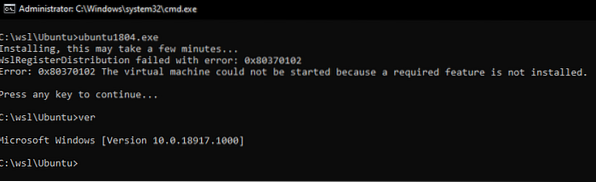
WslRegisterDistribution non riuscito con errore: 0x80370102
Segui questi suggerimenti per risolvere il problema.
- Abilita la virtualizzazione annidata
- Abilita il supporto Hyper-V a livello del BIOS
- Disabilita la limitazione su CPUID
Avrai bisogno dell'autorizzazione dell'amministratore e della conoscenza del BIOS per implementarli.
Abilita la virtualizzazione annidata
Se hai installato Windows in una macchina virtuale e poi provi a installare WSL, devi abilitare la virtualizzazione annidata. Avvia PowerShell con l'autorizzazione di amministratore ed esegui il comando come indicato di seguito.
Set-VMProcessor -VMName -ExposeVirtualizationExtensions $true Se questo non funziona, devi abilitare la virtualizzazione a livello hardware hardware. Questo dipenderà dal BIOS o dall'UEFI. Maggiori informazioni sui documenti Microsoft ufficiali.
Abilita il supporto Hyper-V a livello del BIOS
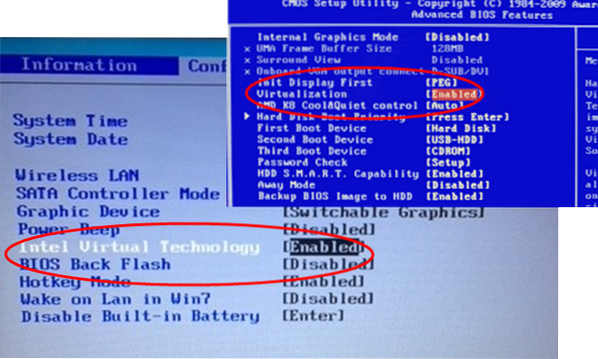
Apri il BIOS/UEFI e controlla le impostazioni che potrebbero essere chiamate VT-x, AMD-V, SVM, Vanderpool, Intel VT-d o AMD IOMMU. Se è AMD, devi controllare AMD-V, SVM e così via. Per Intel, di solito è VT-x.
Segui il post collegato per scoprire le impostazioni in base al tuo computer. L'elenco include le impostazioni per Dell, Asus, Acer e così via.
Disabilita la limitazione su CPUID
Quando accendi il computer, il sistema operativo esegue l'istruzione CPUID per determinare il processore e le sue capacità. CPUID utilizza quando si utilizza un nuovo processore con un vecchio sistema operativo. Windows potrebbe avere problemi a gestire le informazioni CPUID e quindi è necessario disabilitarlo.
La posizione di Limite CPUID Max varierà per ogni BIOS/UEFI. Quindi assicurati di guardarti intorno per trovare dove si trova sul tuo computer.
Spero che il post sia stato utile per risolvere WslRegisterDistribution 0x80370102, che appare durante l'installazione di WSL.
WslRegisterDistribution simile non è riuscito con errori: 0xc03a001a | 0x80041002 | 0x800700b7 o 0x80080005 | 0x80070422 | 0x80370114 | 0x80070003 | 0x80070032 | 0x8007023e | 0x800701bc | 0x8007019e e 0x8000000d.
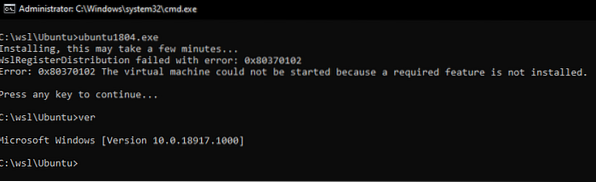
 Phenquestions
Phenquestions


